Quand il s'agit de l'exposition correcte d'une prise de vue, il n'y a rien de plus beau pour moi que le convertisseur Adobe Camera Raw.
J'ai inséré ce calque ici, j'ai fait un smart object (1) et j'ai exporté à nouveau le calque original en tant que calque de pixels (2). Vous voyez, c'est donc absolument identique. Et lorsque nous double-cliquons sur le smart object (3), nous sommes dans le convertisseur Raw.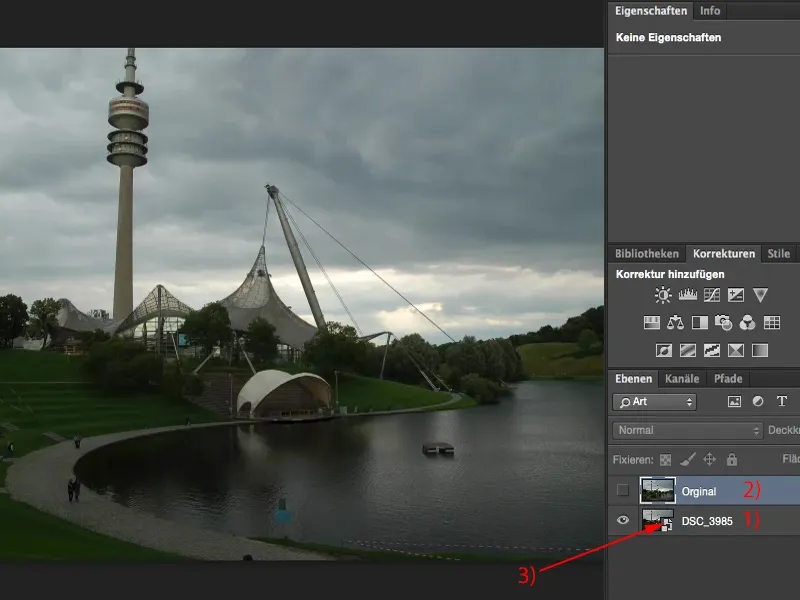
Exposition avec le convertisseur Camera Raw
C'est ainsi que l'image est sortie de l'appareil photo, tout est remis à zéro (1). 17-70 mm, un objectif bon marché Sigma, 1/160 s à f/6,3 et ISO 200 (2). Je peux donc déjà lire cela ici. Je vois également l'histogramme. Je vois que j'ai un peu de lumière dans les hautes lumières - c'est là où le soleil se cache derrière les nuages (3). J'ai beaucoup d'ombres, ce sont toutes les zones sombres de l'image (4).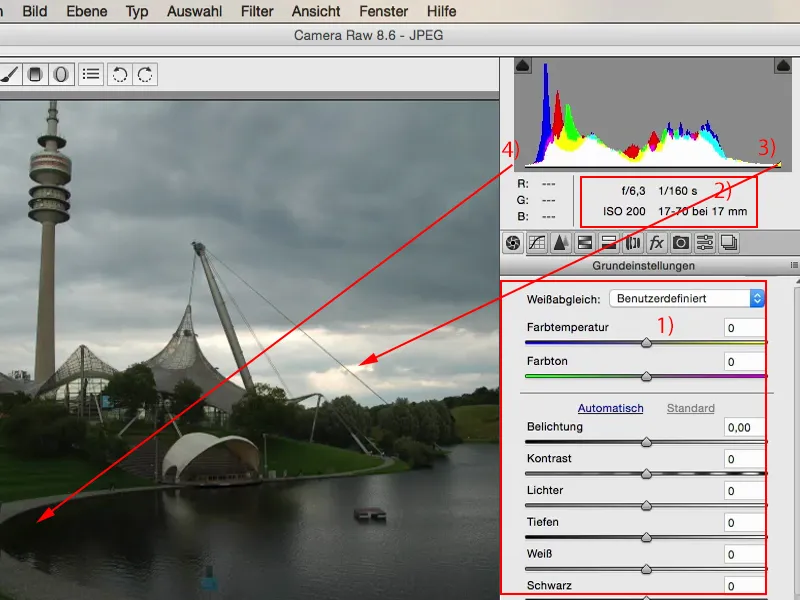
Et si je veux optimiser cela maintenant, mon premier réflexe est toujours le curseur d'exposition. Je regarde simplement ce qui se passe lorsque j'expose un demi-stop ou un stop entier de manière plus lumineuse (1). Je trouve que maintenant le lac et les espaces verts sont correctement exposés. Le ciel perd un peu de tension et de détails par cela.
Et c'est là toute la beauté du convertisseur Raw: j'ai ici tout ce dont j'ai besoin. J'ai Blanc, Noir, Ombres, Hautes lumières, le curseur de Contraste, que je touche pratiquement jamais. Et là je peux donc ajuster de manière tout à fait sélective.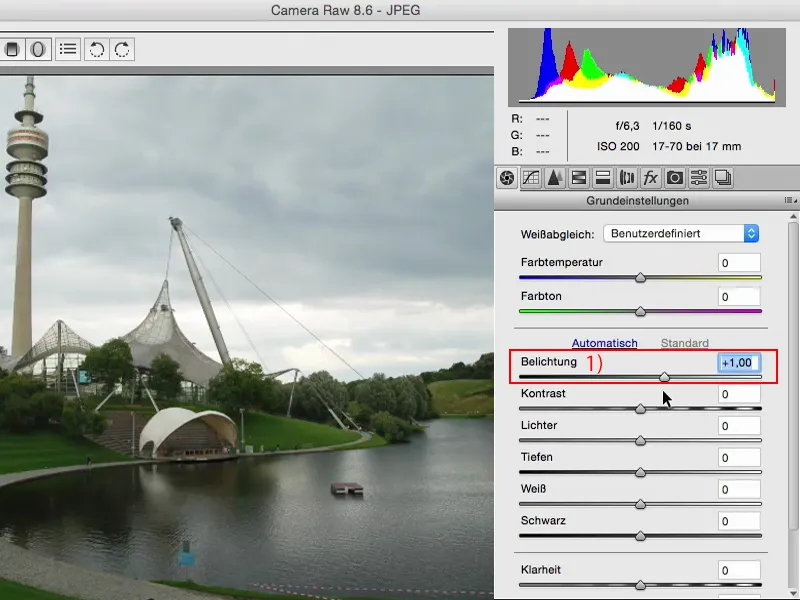
Je peux voir ce qui se passe lorsque je réduis les hautes lumières (1). Et bingo : J'ai presque retrouvé le dessin original dans le ciel, je peux voir exactement : Ici se trouvent ces hautes lumières brûlées. Je veux absolument les utiliser.
Observez l'histogramme (2) : Si je fais descendre plus le curseur, alors vous verrez comment ces hautes lumières sont tirées. Sinon l'histogramme reste relativement semblable. Il ne change pas beaucoup, car ce curseur touche principalement, comme son nom l'indique, seulement les hautes lumières.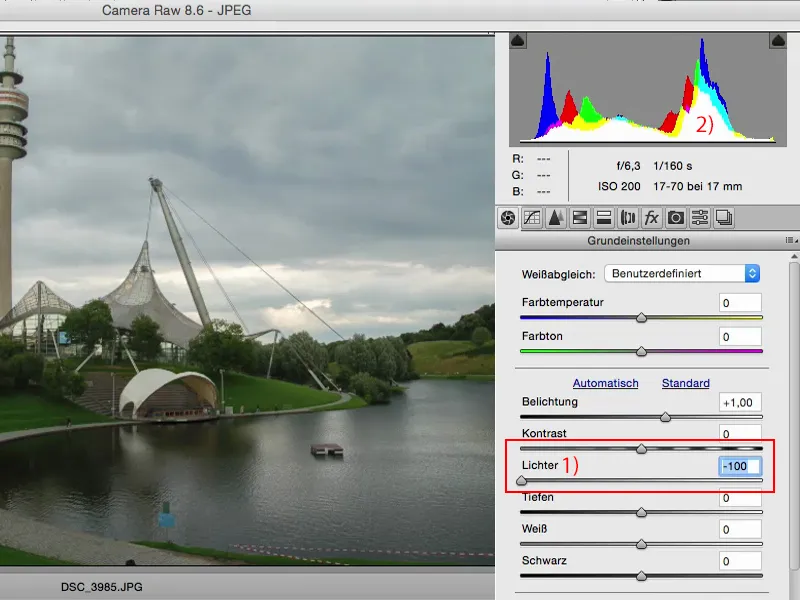
Je peux bien sûr faire la même chose avec les Ombres. Je peux essayer d'assombrir les ombres, je peux essayer d'éclaircir les ombres. Et si vous regardez l'histogramme ici : Une fois que vous tirez ce curseur vers la gauche, une fois que vous le tirez vers la droite. Ainsi, je déplace les valeurs tonales des Ombres de Claires à Foncées.
Si vous souhaitez avoir un look faussement HDR, rien n'est plus facile pour les clichés de paysage : réglez l'exposition correcte (1), réglez les hautes lumières vers le bas (2), les ombres vers le haut (3), augmentez éventuellement la clarté du tout légèrement et ensuite vous pouvez rehausser un peu les couleurs. Vous aurez ainsi créé une image HDR fausse - une image HDR pour les débutants.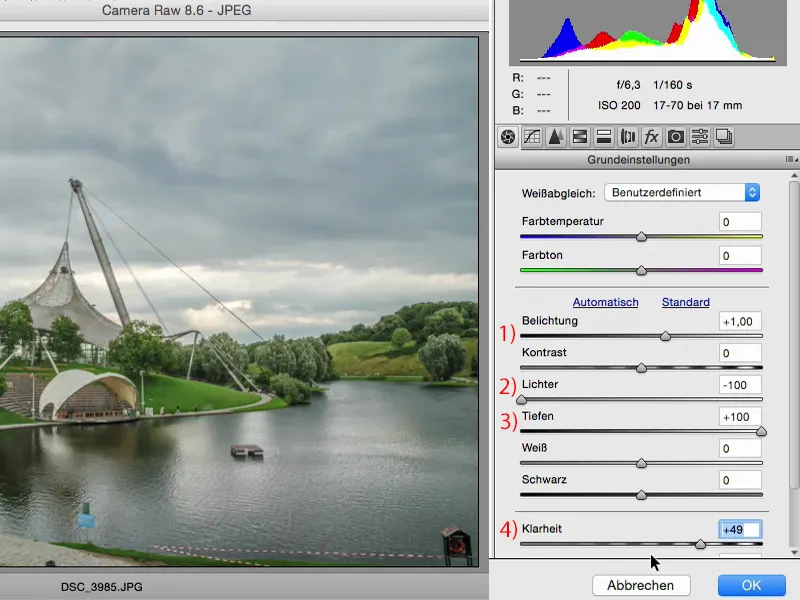
C'est donc ce que je veux changer en ce qui concerne l'exposition ici. Si vous êtes déjà dans le convertisseur Raw, vous devriez toujours jeter un œil à la région des Teintes/Saturation/Luminance (HSL), car ici vous avez un curseur de Luminance.
Si vous constatez que l'exposition est correcte, mais que le vert est trop sombre, alors allez simplement sur le curseur des Vert et faites glisser le vert au maximum. Vous ne ferez rien de mal par là.
Beaucoup de gens sont un peu timides. Autrefois, si j'exagérais à tirer vers la gauche et la droite ici, l'image était foutue. C'était il y a quelques années. Entre-temps, ce moteur Raw est vraiment bien construit, vous pouvez jouer avec les curseurs.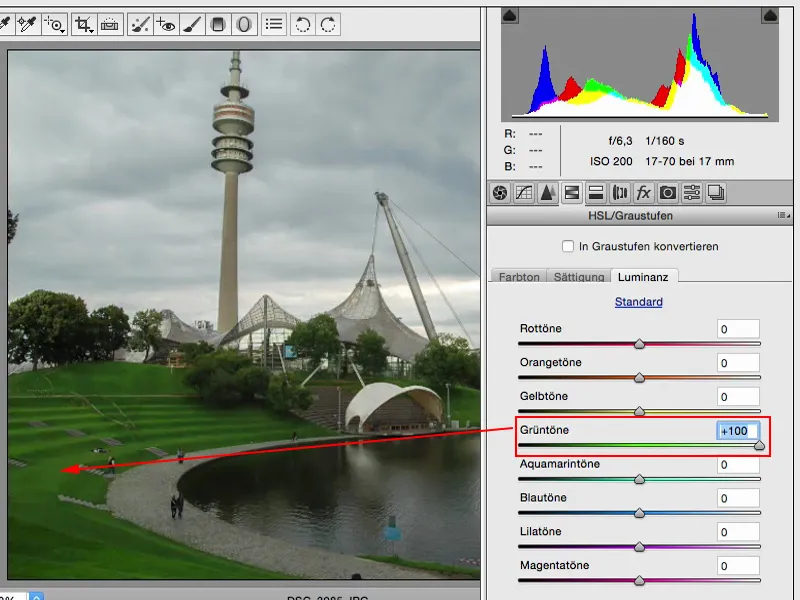
Vous pouvez faire la même chose avec le jaune ... Cela vous permet également de mieux connaître votre image et les couleurs présentes dans l'image. Si vous baissez ceci, vous verrez qu'il y a beaucoup de jaune dans les hautes lumières.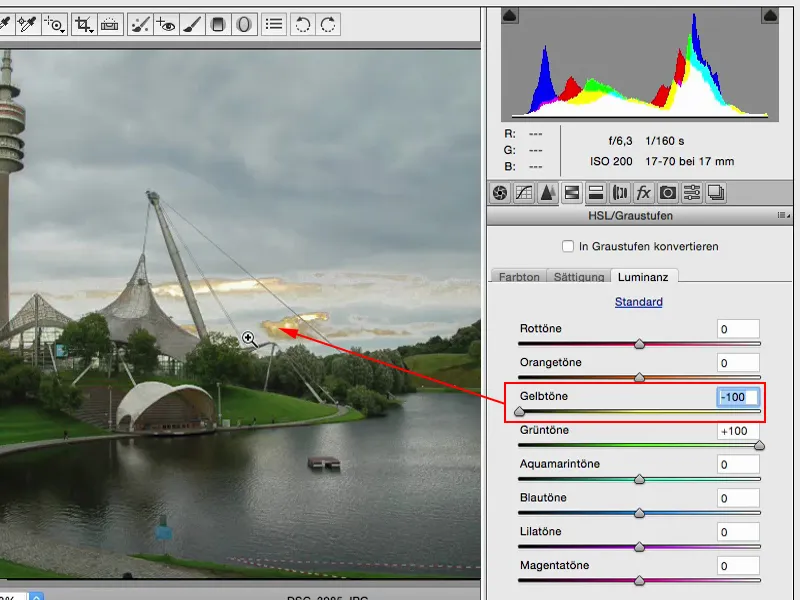
Si vous souhaitez éclaircir, ce qui, dans le ciel, n'est pas si mal du tout, vous pouvez le faire facilement via le convertisseur Raw. Maintenant, on dirait vraiment que ce sont de vrais nuages blancs. Le reste de l'image n'en souffre pas beaucoup.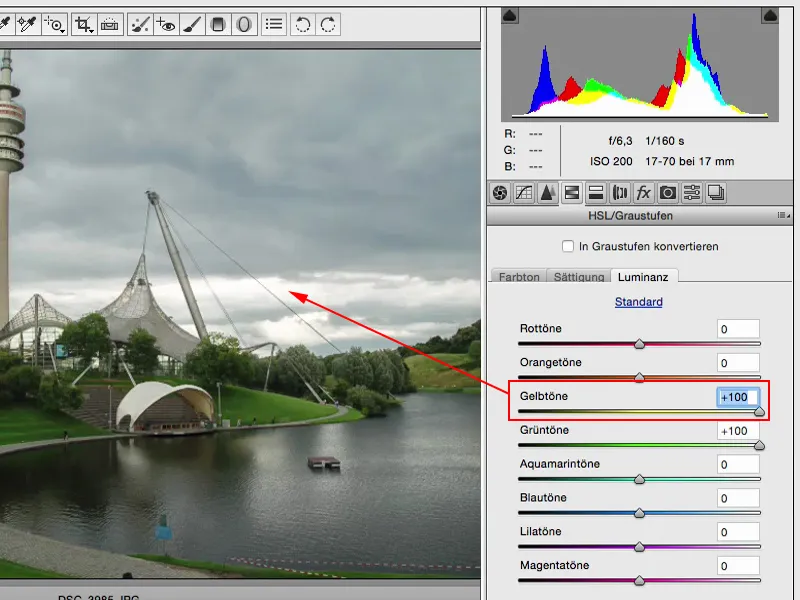
Vous pouvez faire la même chose avec l'orange. Il n'en reste pas beaucoup, en haut de la tour au sommet, et je vais le laisser ainsi pour le moment ...
Ce n'est qu'un détail, mais la Luminance s'occupe aussi un peu de l'exposition, et si j'ajuste déjà globalement l'exposition de l'image, pourquoi ne pas ajuster également l'exposition et la luminosité de mes couleurs dans ce smart object magnifiquement, non destructif ?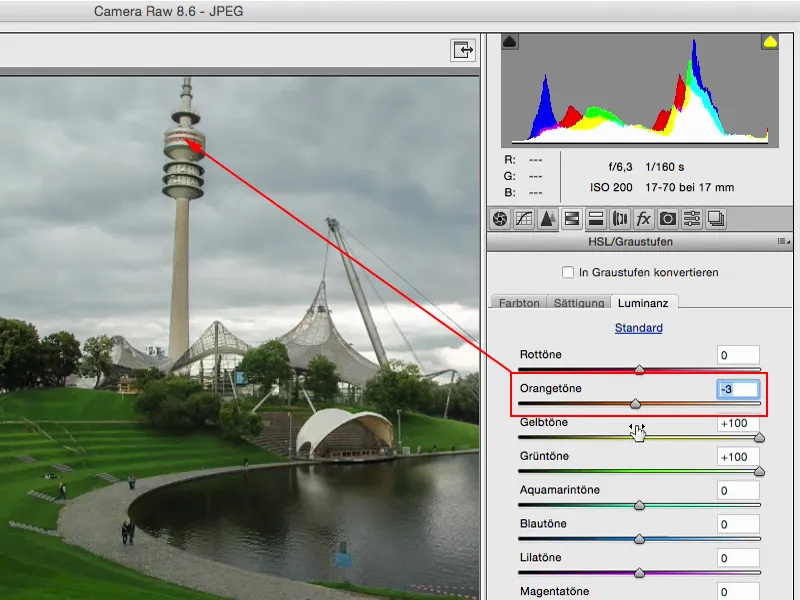
Voici pour l'avant, voici pour l'après. Et je trouve que c'est simplement le jour et la nuit entre les deux.
Niveau d'exposition
Je réactive ce calque d'origine (1) afin de revenir au matériau d'origine.
Ensuite, il y a bien sûr le calque d'ajustement Exposition (2). Franchement ? Je crois que je ne l'ai utilisé qu'une fois il y a deux ou trois ans. J'ai tellement d'autres façons d'ajuster les tons clairs et sombres dans Photoshop que cela me paraît désormais un peu banal ici.
Décalage (3) et Correction gamma (4) sont des choses sur lesquelles je dois déjà réfléchir ou peut-être même faire une recherche sur Google : Qu'est-ce que la correction gamma en fait ?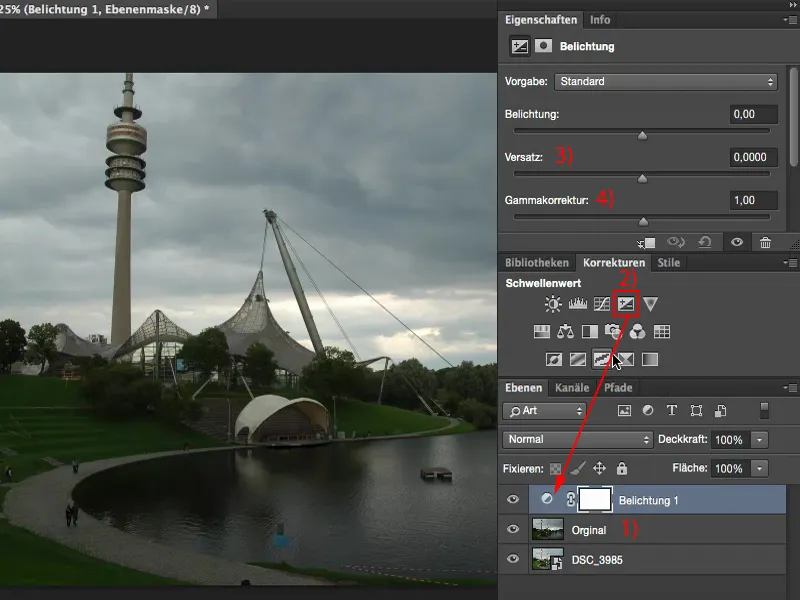
La Correction gamma éclaircit ou assombrit beaucoup les tons sombres.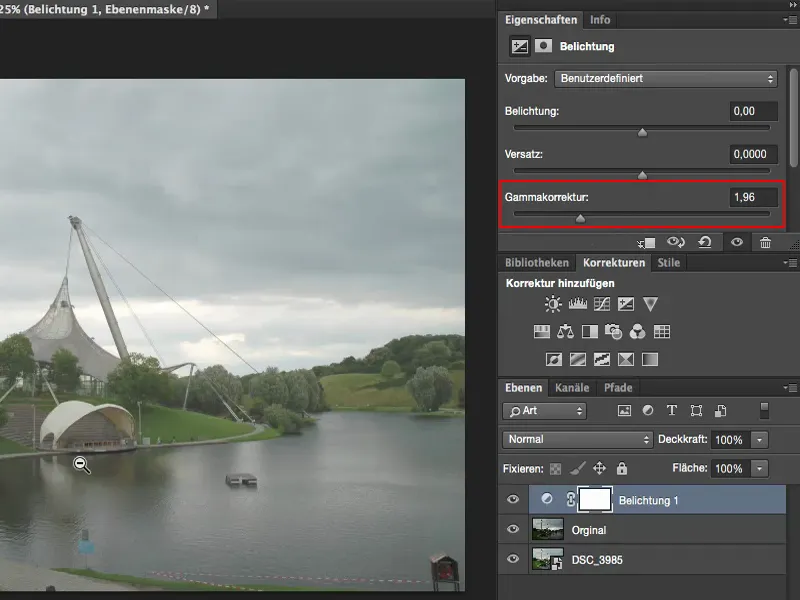
Et qu'est-ce que le Décalage ? Le Décalage rend généralement très sombres tout ce qui n'est pas purement des zones lumineuses, voire même noir pur. Et si je l'éclaircis, il laisse ici un peu de lumière et tente de tirer le reste vers le blanc. C'est pour un look de journal, des effets spéciaux ou quelque chose du genre.
Si j'ai besoin de cette estompée, alors je vais toujours sur le Décalage et la Correction gamma. Sinon, je préfère éviter d'y toucher, car avec ces curseurs, tu as tendance à plus casser les choses en général plutôt que de les améliorer.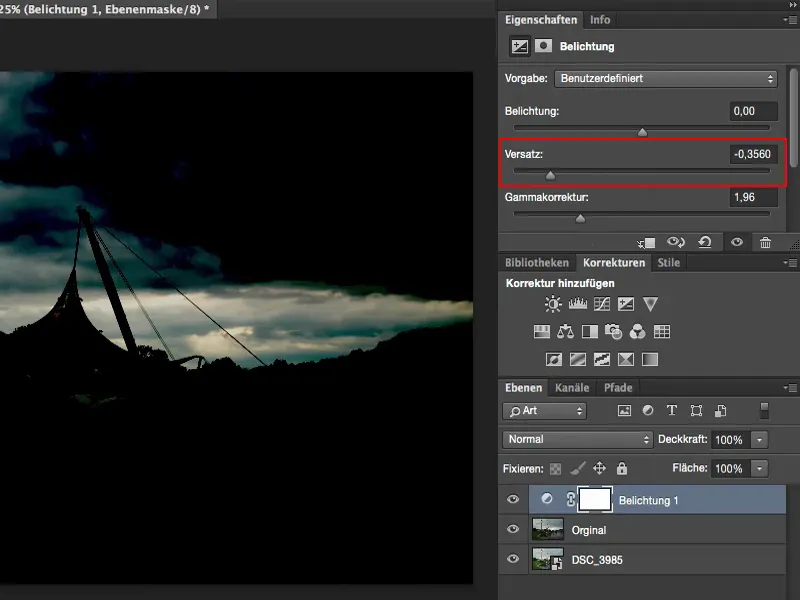
Le curseur pour l'Exposition : C'est un seul curseur pour l'exposition - et cela en dit déjà long sur ce que j'en pense, en gros pas grand-chose. C'est bien lorsque tu as vraiment une image où tu te dis : « Ah allez, baissons rapidement d'un diaphragme ou quelque chose comme ça. Hop. Ensuite, si tu la fonces un peu, ou si tu la montes d'un diaphragme, alors tu l'éclaircis un peu, mais cela affecte tous les tons de l'image. Si tu regardes les tons lumineux ici à l'arrière de l'image : C'était ainsi au début, j'ai une jolie profondeur ici, c'est intéressant à l'arrière, cela fait un peu partie de l'image.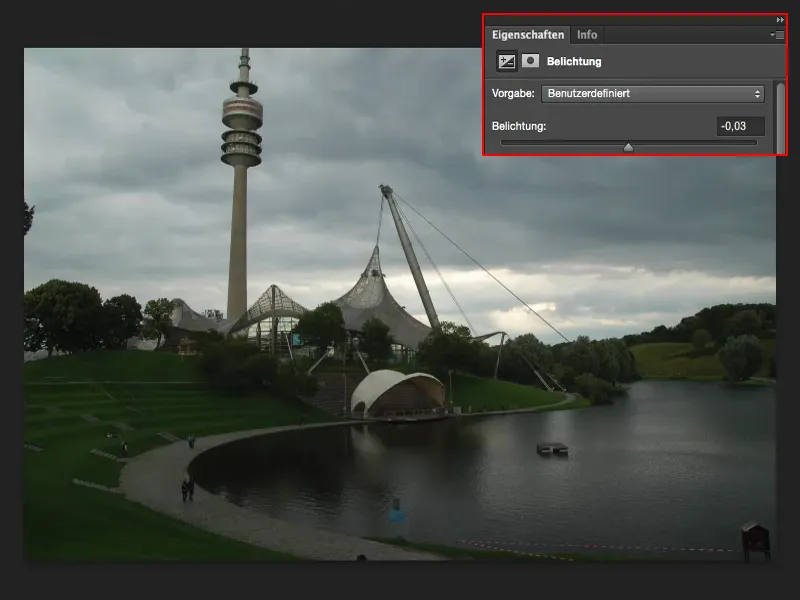
Et si tu surexposes ne serait-ce que d'un demi-diaphragme (1), alors les moyens, les tons sombres et même les tons clairs sont relevés de cette valeur. Et déjà l'image à l'arrière est gâchée (2).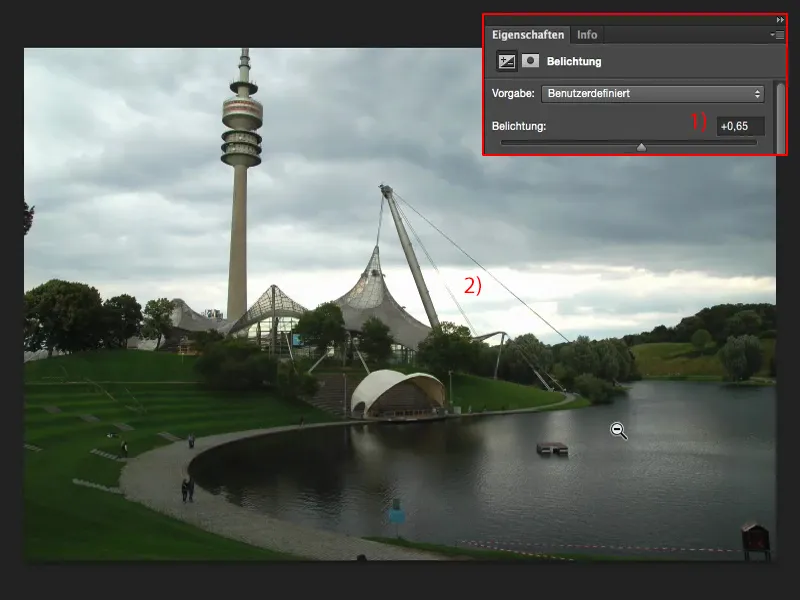
Si tu sous-exposes d'un diaphragme ou d'un diaphragme et demi (1), le tout obtient une sorte de touche grise. Et je n'aime pas ça. C'est pourquoi j'utilise très rarement ce curseur d'exposition - généralement seulement lorsque je veux juste un peu plus de lumière ou d'obscurité dans une image - alors je reviens à ce curseur d'exposition.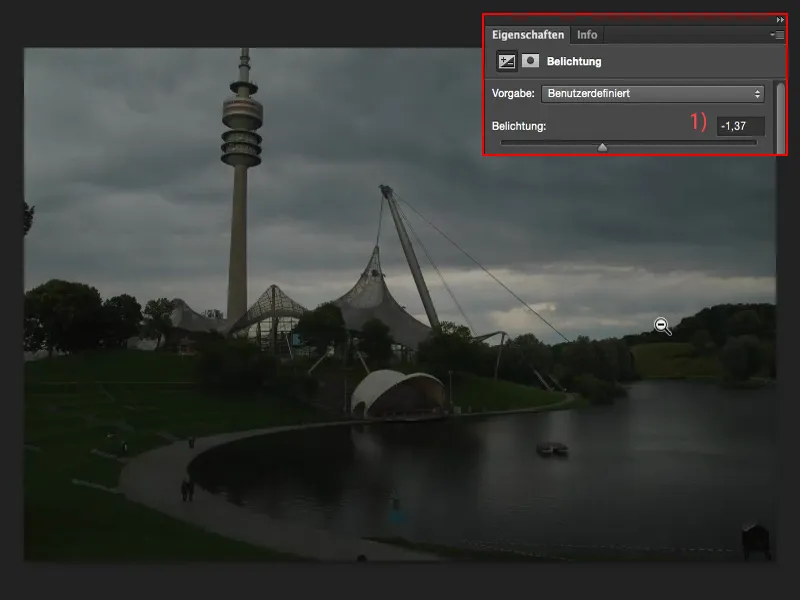
Réglage de l'exposition à travers la courbe de tonalité
Je préfère largement la curbe de tonalité (1), car ici j'ai au moins ces trois pipettes (2).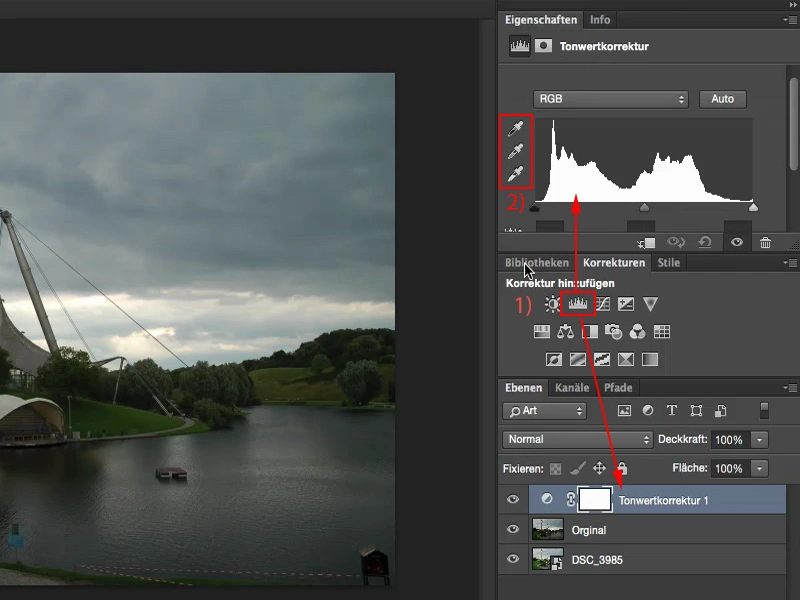
Ainsi, je peux dire que : Cette pipette grise ici, c'est censé être une zone de gris normalement saturée. J'ai déjà effectué l'équilibre des blancs avec ça.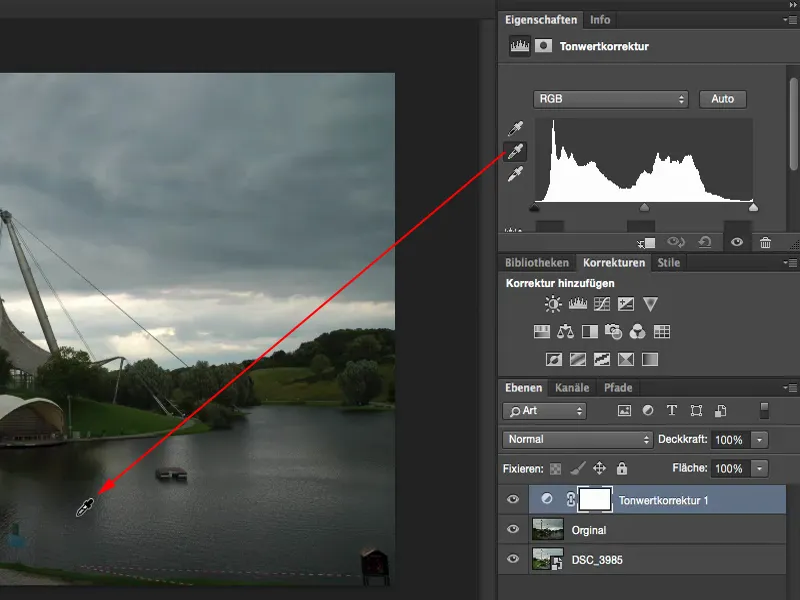
Et les tons clairs devraient être situés ici à l'arrière.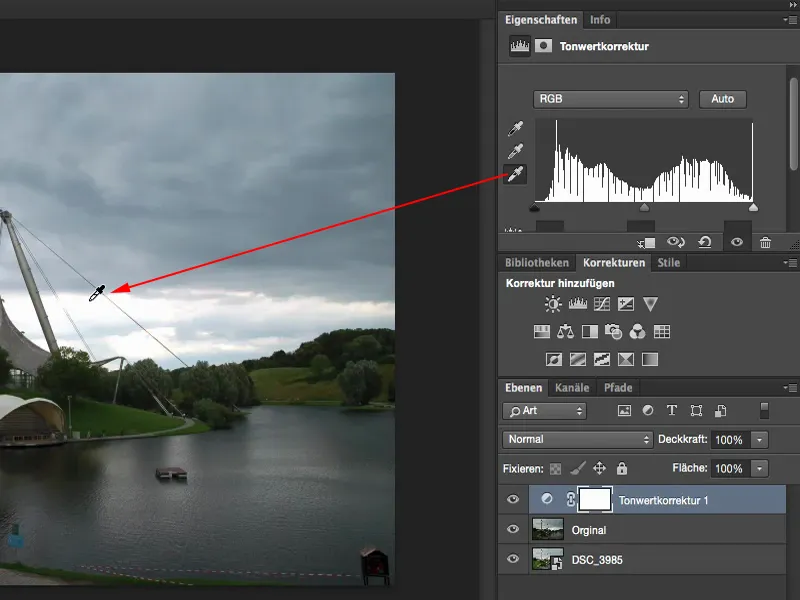
Par rapport à l'original, je dirais que je me rapproche beaucoup plus de l'exposition correcte qu'en tirant simplement sur le curseur d'exposition, car ce réglage n'est pratiquement pas possible avec le calque d'ajustement Exposition.
Conclusion
Voici mes réflexions à ce sujet. Cela peut sembler un peu étrange de dire : "Fais tout en Raw", mais pourquoi devrais-je alors m'embêter à travailler dans Photoshop - et c'est là que Lightroom entre un peu en jeu dans ma façon de penser - si je peux déjà tout faire en Raw.
En ce moment, le moteur derrière le développement Raw est en fait complètement identique au moteur de Lightroom. Les curseurs et toute la structure sont bien sûr différents, mais le fonctionnement derrière et les possibilités offertes sont actuellement les mêmes. Lightroom propose bien sûr l'étiquetage, la catalogation, différents formats d'exportation, etc. Tu peux créer des livres directement depuis Lightroom et bien d'autres choses que Photoshop de base ne peut pas faire. Mais c'est justement une toute autre façon de penser qui est ici en jeu. Mais en ce qui concerne le développement Raw pur, je dirais que ce convertisseur Camera Raw d'Adobe peut bien rivaliser avec Lightroom. Et tu devrais vraiment en tirer parti, surtout en ce qui concerne l'exposition.


